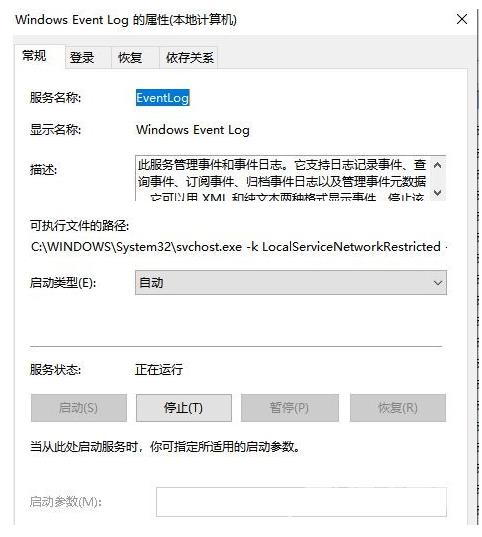win10系统飞行模式灰色无法解除锁定怎么办?飞行模式按钮显示灰色我们就无法进行操作,也无法关闭该功能,导致没有网络,那么这个问题究竟要如何解决,本期的win10教程就来给广大
win10系统飞行模式灰色无法解除锁定怎么办?飞行模式按钮显示灰色我们就无法进行操作,也无法关闭该功能,导致没有网络,那么这个问题究竟要如何解决,本期的win10教程就来给广大用户分享两种解决方法,希望本期内容能够解答大伙的问题。
解决方法分享
方法一
1、首先在搜索栏目里面输入msconfig,点击sysytem configuration功能。
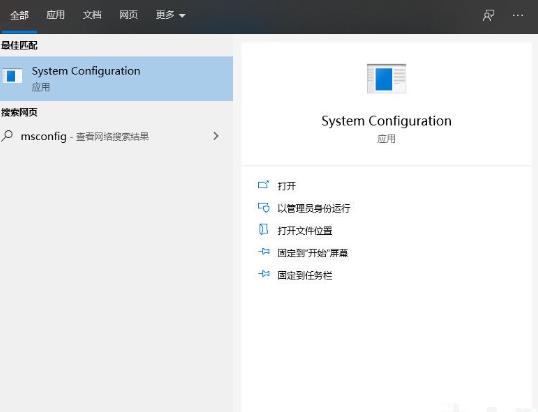
2、切换到服务选项,选择隐藏所有Microsoft服务,再点击全部禁用,最后选择应用。
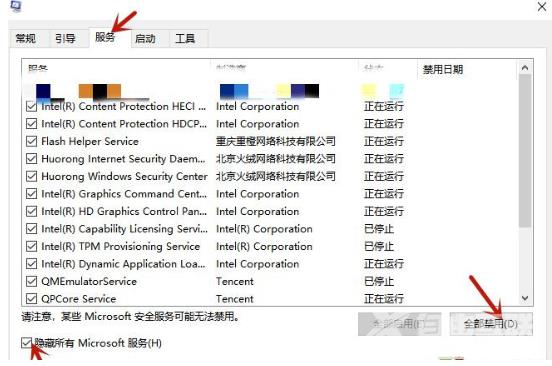
3、之后切换到启动选项,点击打开任务任务管理器。
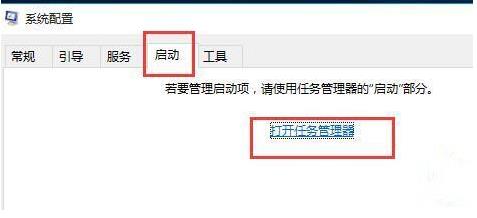
4、将所有状态为已启用的启动项改为禁用。
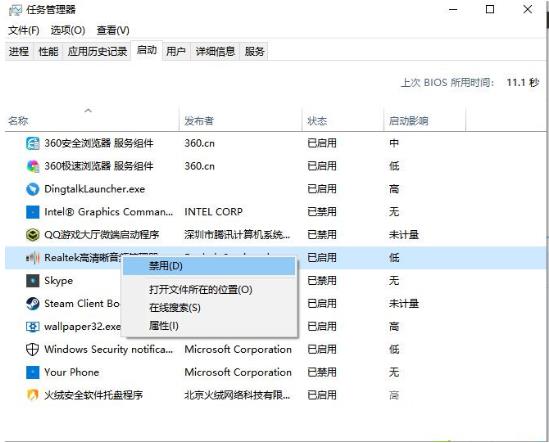
5、之后重启电脑。就可以发现飞行模式不再是灰色,可以解除锁定正常过关闭了。记得之后要重新启用一些必要的启动项。
方法二
1、按下win+r,打开运行功能,输入services.msc。
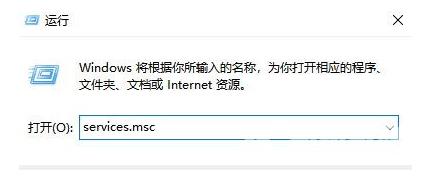
2、在服务列表中找到windows Event Log,双击它。
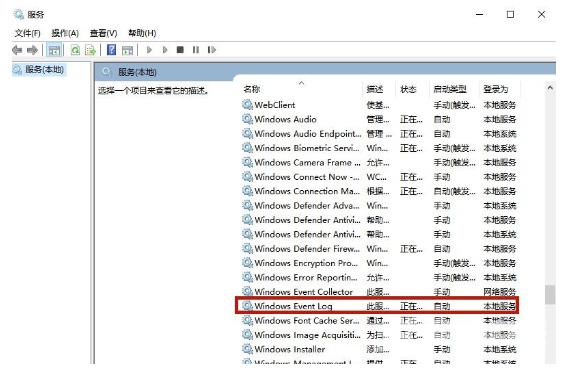
3、在常规中将启动类型设置为自动,之后点击确定,重新开启电脑就可以。